המדריך למשתמש ב-Keynote ב-iPhone
- ברוכים הבאים
- מה חדש
- זכויות יוצרים

הוספת משוואות מתמטיות ב‑Keynote ב‑iPhone
ניתן להוסיף משוואות וביטויים מתמטיים כאובייקטים צפים בשקף. כדי להוסיף משוואה, כתוב/י אותה בתיבת הדו‑שיח של המשוואות ב‑Keynote באמצעות פקודות LaTeX או רכיבי MathML, ואז הכנס/י אותה למצגת.
ניתן להוסיף משוואות גם בתוך השורה עם המלל בתוך תיבות מלל או צורות.
הוספה של משוואת באמצעות LaTeX או MathML
לעבור אל היישום Keynote
 ב-iPhone.
ב-iPhone.לפתוח מצגת ולבצע אחת מהפעולות הבאות:
הצבת המשוואה בתוך השורה עם המלל: הצב/י את נקודת הכניסה בתוך תיבת מלל או צורה, או בחר/י את המלל שברצונך שהמשוואה תחליף.
הצבת המשוואה כך שניתן יהיה להזיז אותה בחופשיות: הקש/י מחוץ לשקף כדי לוודא שדבר לא נבחר.
יש להקיש על
 בסרגל הכלים, להקיש על
בסרגל הכלים, להקיש על  ולאחר מכן על ״משוואה״.
ולאחר מכן על ״משוואה״.הזן/י משוואת LaTeX או MathML באמצעות המקלדת והסמלים שמעל למקלדת.
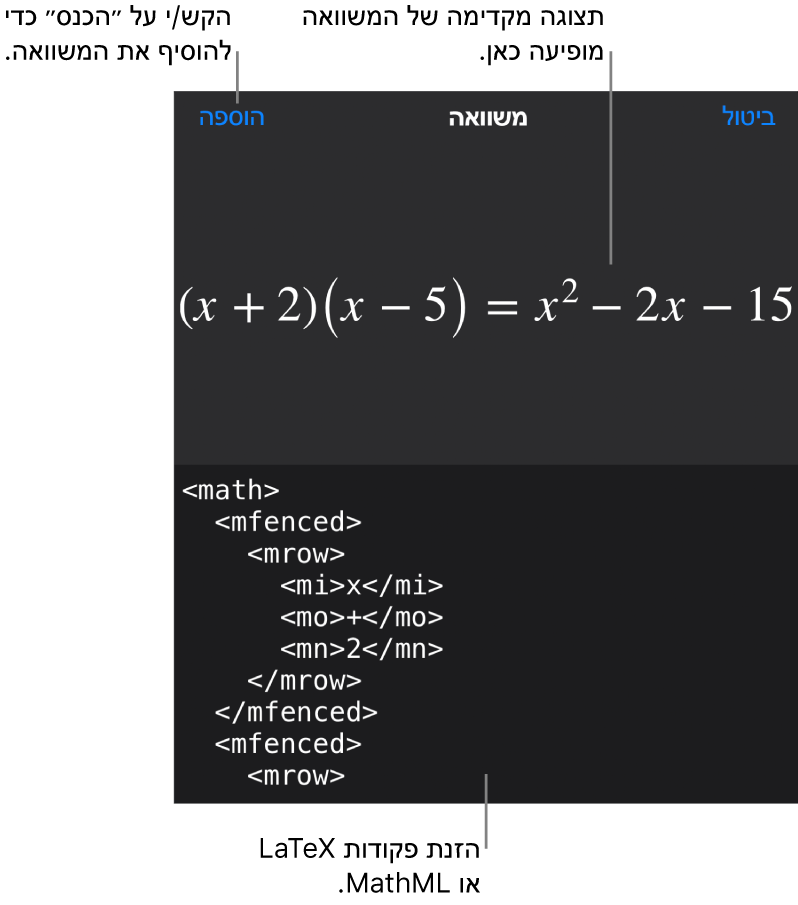
הקש/י על ״הוסף״.
גרור/י את המשוואה כדי לשנות את מיקומה בשקף.
עריכה, מחיקה או הזזה של משוואה באמצעות LaTeX או MathML
לאחר שתוסיף/י משוואה, תוכל/י לשנות אותה.
עריכת משוואה: הקש/י פעמיים על המשוואה, ערוך/י את השינויים ולאחר מכן הקש/י על ״עדכן״.
הזזת משוואה: הקש/י על המשוואה וגרור/י אותה למיקום חדש בשקף או במלל.
שינוי הגודל או הצבע של משוואה: הקש/י על המשוואה, הקש/י על
 ולאחר מכן הקש/י על הכרטיסיות ״סגנון״ או ״ארגן״. ניתן גם להקיש על ידית מסביב למשוואה ולגרור כדי לשנות את גודלה.
ולאחר מכן הקש/י על הכרטיסיות ״סגנון״ או ״ארגן״. ניתן גם להקיש על ידית מסביב למשוואה ולגרור כדי לשנות את גודלה.העתקת משוואה: הקש/י על המשוואה, הקש/י על ״העתק״, הקש/י היכן שברצונך למקם את המשוואה ולאחר מכן הקש/י על ״הדבק״.
מחיקת משוואה: הקש/י על המשוואה ולאחר מכן הקש/י על ״מחק״.
הזזת משוואה צפה בתוך השורה עם המלל: גזור/י את המשוואה מהשקף והדבק/י אותה בתיבת מלל או בצורה. ראה/י מיקום אובייקטים בתוך תיבת מלל או צורה.